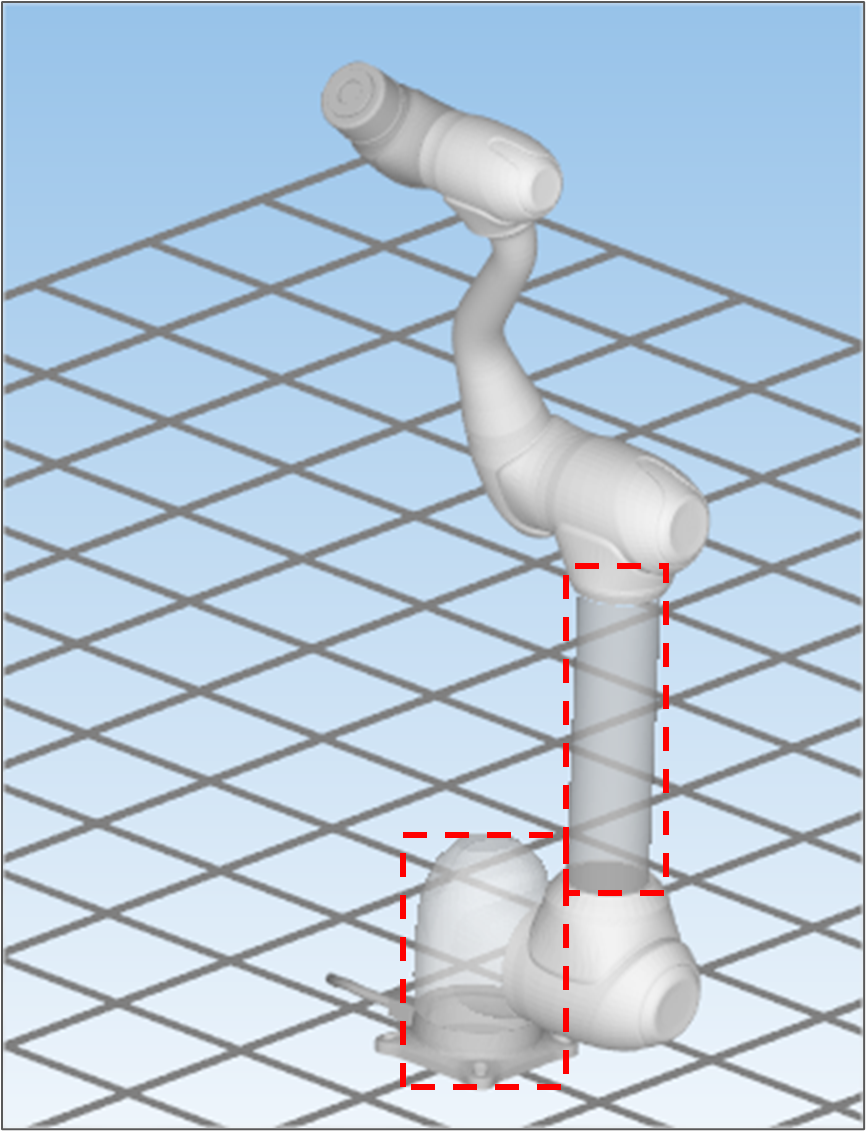3D 뷰어 사용법
개체 표시/숨기기
개체를 표시하거나 숨기려면 원하는 유형에 해당하는 버튼을 클릭하십시오.

| 그리드 표시/숨기기 | |
| 툴 좌표 표시/숨기기 | |
| 모션 궤적 표시/숨기기 | |
| 로봇 형상 표시/숨기기 | |
| 로봇 바디 볼륨 표시/숨기기 | |
| 툴 형상 표시/숨기기 | |
| 로컬 영역 보이기/숨기기, 공간 제한 영역 보이기/숨기기 | 제어기 버전 GF020500 이상 |
| 작업 공간 표시/숨기기 | 제어기 버전 GF020500 미만 |
| 협업 작업 영역 표시/숨기기 | |
| 보호 영역 표시/숨기기 | |
| 충돌 감시 임시 무효 영역 표시/숨기기 | |
| 툴 방향 제한 영역 표시/숨기기 |
이동
이동 버튼을 클릭한 후에 마우스를 이동하거나 마우스 가운데 
회전
회전 
만약 회전 축을 고정하고자 하면, 숫자 키를 누르십시오.
키 | 동작 |
‘1’ | X축을 따라 회전 |
‘2’ | Y축을 따라 회전 |
‘3’ | Z축을 따라 회전 |
‘4’ | 오른쪽 방향을 따라 회전 |
‘5’ | 위쪽 방향을 따라 회전 |
‘6’ | 앞쪽을 따라 회전 |
확대/축소
- 확대: 줌인

- 축소: 줌 아웃

선택
선택
화면 초기화
줌 비율과 회전 중심을 재설정하려면 화면 초기화 
Menu Button | Shortcut | Function |
| F2 | 회전 |
| F3 | 선택 |
| F4 | 이동 |
| F5 | 화면 초기화 |
관측 점 변경
관측 점을 변경하려면 관측 방향 버튼을 클릭합니다. ~방향에서 보기 버튼을 클릭하면, 해당 방향에서 관측하는 방향으로 관점이 회전합니다.

투영 모드
투영 모드를 변경하려면 직교 투영 


기본 투영 모드는 직교 투영입니다.
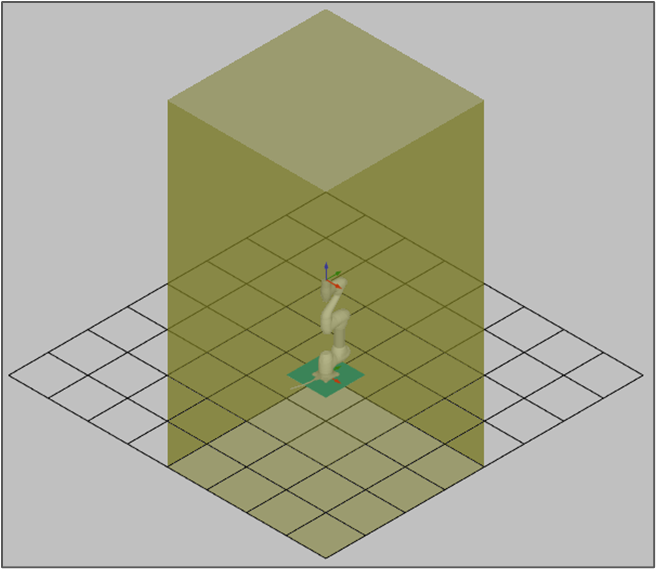
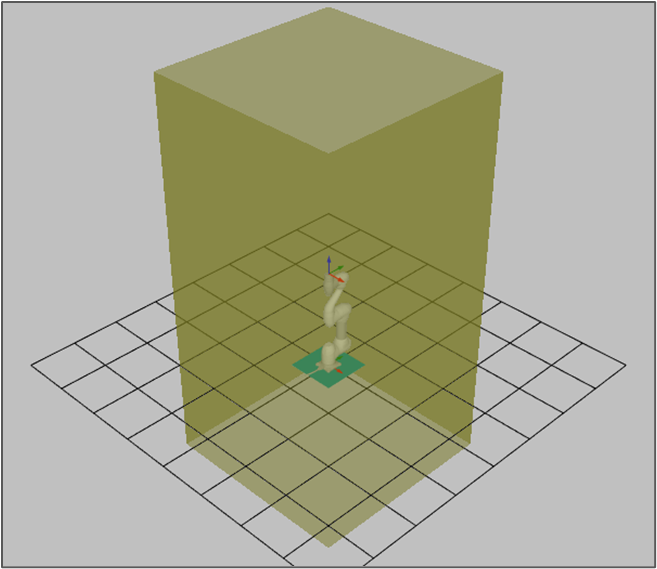
직교 투영 원근 투영
개체보기 속성 변경
- 투명: 선택한 개체를 반투명하게 만들려면 선택한 개체 반투명 표시

- 불투명: 선택한 개체를 불투명하게 만들려면 선택한 개체 불투명 표시